HP LaserJet M631, LaserJet M632, LaserJet M633 User's manual [ru]
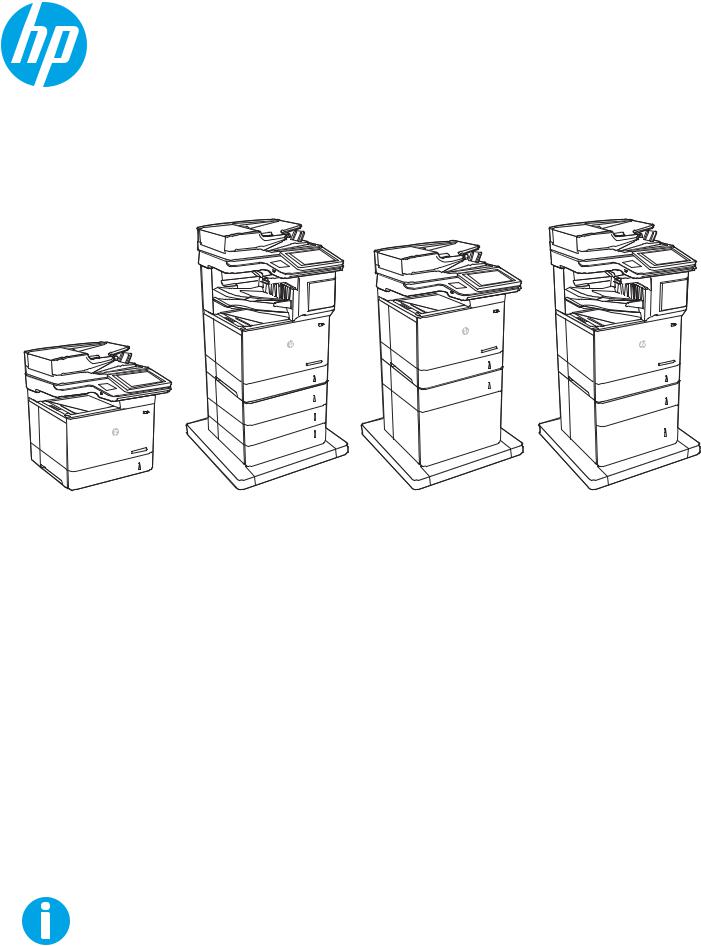
LaserJet Enterprise MFP M631, M632, M633
Руководствопользователя
M631dn |
M631z |
M632fht |
Flow M632z |
Flow M631h |
|
|
Flow M633z |
M632h |
|
|
|
M633fh |
|
|
|
www.hp.com/support/ljM631MFP
www.hp.com/support/ljM632MFP
www.hp.com/support/ljM633MFP

HP LaserJet Enterprise MFP M631, M632,
M633
Руководство пользователя
Авторские права и лицензия
© Copyright 2017 HP Development Company,
L.P.
Копирование, адаптация или перевод без предварительного письменного разрешения запрещены, за исключением случаев, разрешенных законом об авторских правах.
Информация, содержащаяся в этом документе, может быть изменена без предварительного уведомления.
Гарантии на изделия и услуги HP устанавливаются в специальных гарантийных положениях, прилагаемых к таким изделиям и услугам. Ничто из сказанного в настоящем документе не должно истолковываться как дополнительная гарантия. HP не несет ответственности за технические или редакторские ошибки или упущения, содержащиеся в настоящем документе.
Edition 3, 1/2019
Информация о товарных знаках
Adobe®, Adobe Photoshop®, Acrobat® и
PostScript® являются зарегистрированными товарными знаками Adobe Systems Incorporated.
Название Apple и логотип Apple являются товарными знаками компании Apple Inc., зарегистрированными в США и других странах.
OS X является зарегистрированным товарным знаком Apple Inc. в США и в других странах/ регионах.
AirPrint является зарегистрированным товарным знаком Apple Inc. в США и в других странах/регионах.
Google™ является товарным знаком Google Inc.
Microsoft®, Windows®, Windows XP® и Windows Vista® являются зарегистрированными в США товарными знаками Microsoft Corporation.
UNIX® является зарегистрированным товарным знаком Open Group.

Содержание
1 Общие сведения о принтере ................................................................................................................................................................ |
1 |
Изображения принтера ......................................................................................................................................................... |
2 |
Вид принтера спереди ...................................................................................................................................... |
2 |
Вид принтера сзади ........................................................................................................................................... |
4 |
Интерфейсные порты ........................................................................................................................................ |
5 |
Вид панели управления ................................................................................................................................... |
5 |
Как использовать сенсорную панель управления ................................................................ |
7 |
Технические характеристики принтера ............................................................................................................................ |
8 |
Технические характеристики .......................................................................................................................... |
9 |
Поддерживаемые ОС ...................................................................................................................................... |
12 |
Решения для мобильной печати ................................................................................................................. |
14 |
Размеры принтера ........................................................................................................................................... |
14 |
Потребляемая мощность, электрические характеристики и акустическая эмиссия ...................... |
17 |
Условия эксплуатации ..................................................................................................................................... |
17 |
Аппаратная настройка принтера и установка ПО ........................................................................................................ |
19 |
2 Лотки для бумаги .................................................................................................................................................................................. |
21 |
Введение ................................................................................................................................................................................ |
22 |
Загрузка бумаги в лоток 1 (многофункциональный лоток) ....................................................................................... |
23 |
Ориентация бумаги в лотке 1 ........................................................................................................................ |
24 |
Использование альтернативного режима бланков ................................................................................ |
26 |
Включите альтернативный режим бланков на панели управления принтера ........... |
26 |
Загрузка лотка 2 и лотка на 550 листов .......................................................................................................................... |
27 |
Введение ............................................................................................................................................................ |
27 |
Ориентация бумаги в лотке 2 и лотке на 550 листов .............................................................................. |
28 |
Использование альтернативного режима бланков ................................................................................ |
30 |
Включите альтернативный режим бланков на панели управления принтера ........... |
30 |
Загрузка входного лотка повышенной емкости на 2100 листов .............................................................................. |
31 |
Загрузка бумаги и печать конвертов ............................................................................................................................... |
33 |
Введение ............................................................................................................................................................ |
33 |
Печать конвертов ............................................................................................................................................ |
33 |
Ориентация конверта ..................................................................................................................................... |
34 |
RUWW |
iii |
Загрузка бумаги и печать на этикетках ........................................................................................................................... |
35 |
Введение ............................................................................................................................................................ |
35 |
Ручная подача этикеток ................................................................................................................................. |
35 |
Ориентация этикетки ...................................................................................................................................... |
36 |
Настройка почтового ящика со сшивателем ................................................................................................................. |
37 |
Настройка точек сшивания по умолчанию ............................................................................................... |
37 |
Настройка режима работы ............................................................................................................................ |
38 |
3 Расходные материалы, аксессуары и запасные части ................................................................................................................ |
41 |
Заказ расходных материалов, дополнительных принадлежностей и запасных частей .................................... |
42 |
Заказ .................................................................................................................................................................... |
42 |
Расходные материалы и дополнительные принадлежности .............................................................. |
42 |
Расходные материалы для ТО/с длительным сроком эксплуатации .................................................. |
43 |
Детали для самостоятельного ремонта ..................................................................................................... |
44 |
Настройка параметров расходных материалов HP для защиты картриджей с тонером .................................. |
45 |
Введение ............................................................................................................................................................ |
45 |
Включение и отключение функции "Политика по картриджам" ......................................................... |
45 |
Использование панели управления принтера для включения функции |
|
"Политика по картриджам" ....................................................................................................... |
45 |
Использование панели управления принтера для отключения функции |
|
"Политика по картриджам" ....................................................................................................... |
46 |
Использование встроенного веб-сервера HP (EWS) для включения функции |
|
"Политика по картриджам" ....................................................................................................... |
46 |
Использование встроенного веб-сервера HP (EWS) для отключения функции |
|
"Политика по картриджам" ....................................................................................................... |
46 |
Устранение неполадок: сообщения об ошибках на панели управления о |
|
политике по картриджам .......................................................................................................... |
47 |
Включение и отключение функции "Защита картриджей" .................................................................. |
47 |
Использование панели управления принтера для включения функции "Защита |
|
картриджей" ................................................................................................................................. |
47 |
Использование панели управления принтера для отключения функции |
|
"Защита картриджей" ................................................................................................................. |
48 |
Использование встроенного веб-сервера HP (EWS) для включения функции |
|
"Защита картриджей" ................................................................................................................. |
48 |
Использование встроенного веб-сервера HP (EWS) для отключения функции |
|
"Защита картриджей" ................................................................................................................. |
48 |
Устранение неполадок: сообщения на панели управления об ошибках, |
|
связанных с защитой картриджей .......................................................................................... |
49 |
Замена картриджа с тонером ............................................................................................................................................ |
50 |
Замена картриджа сшивателя .......................................................................................................................................... |
55 |
iv |
RUWW |
4 Печать ...................................................................................................................................................................................................... |
57 |
Задания печати (Windows) ................................................................................................................................................. |
58 |
Как выполнять печать (Windows) ................................................................................................................ |
58 |
Автоматическая печать на обеих сторонах (Windows) ........................................................................... |
60 |
Двусторонняя печать в ручном режиме (Windows) ................................................................................. |
60 |
Печатать несколько страниц на листе (Windows) .................................................................................... |
61 |
Выбор типа бумаги (Windows) ...................................................................................................................... |
61 |
Дополнительные задания на печать .......................................................................................................... |
62 |
Задания печати (OS X) ......................................................................................................................................................... |
63 |
Как выполнять печать (OS X) ........................................................................................................................ |
63 |
Автоматическая двусторонняя печать (OS X) ............................................................................................ |
63 |
Двусторонняя печать в ручном режиме (OS X) ......................................................................................... |
63 |
Печать нескольких страниц на листе (OS X) .............................................................................................. |
64 |
Выбор типа бумаги (OS X) .............................................................................................................................. |
64 |
Дополнительные задания на печать .......................................................................................................... |
64 |
Хранение заданий печати в памяти принтера, чтобы распечатать позднее или конфиденциально ............. |
66 |
Введение ............................................................................................................................................................ |
66 |
Создание сохраненного задания (Windows) .............................................................................................. |
66 |
Создание сохраненного задания (OS X) ...................................................................................................... |
68 |
Печать сохраненного задания ...................................................................................................................... |
68 |
Удаление сохраненного задания ................................................................................................................. |
69 |
Информация, передаваемая в принтер в целях учета заданий ........................................................... |
69 |
Мобильная печать ................................................................................................................................................................ |
70 |
Введение ............................................................................................................................................................ |
70 |
Печать Wireless Direct и печать по протоколу NFC .................................................................................. |
70 |
HP ePrint по электронной почте ................................................................................................................... |
71 |
ПО HP ePrint ....................................................................................................................................................... |
72 |
AirPrint ................................................................................................................................................................. |
72 |
Встроенное решение для печати в Android .............................................................................................. |
73 |
Печать через порт USB ........................................................................................................................................................ |
74 |
Введение ............................................................................................................................................................ |
74 |
Активация порта USB для печати ................................................................................................................ |
74 |
Печать документов с USB-накопителя ....................................................................................................... |
75 |
5 Копирование .......................................................................................................................................................................................... |
77 |
Копирование .......................................................................................................................................................................... |
78 |
Двустороннее копирование ............................................................................................................................................... |
80 |
Дополнительные параметры при копировании ........................................................................................................... |
82 |
Дополнительные задания копирования ......................................................................................................................... |
85 |
RUWW |
v |
6 Сканирование ........................................................................................................................................................................................ |
87 |
Настройка сканирования в сообщения электронной почты ..................................................................................... |
88 |
Введение ............................................................................................................................................................ |
88 |
Перед началом работы .................................................................................................................................. |
88 |
Шаг 1. Доступ к встроенному веб-серверу HP (EWS) .............................................................................. |
89 |
Шаг 2. Настройте параметры сетевой идентификации ......................................................................... |
89 |
Шаг 3. Настройка функции отправки по электронной почте ............................................................... |
90 |
Способ 1. Базовая настройка с помощью мастера настройки электронной почты ... |
90 |
Способ 2. Расширенная настройка с помощью настройки электронной почты ......... |
94 |
Шаг 4. Настройка ярлыка быстрого профиля (опционально) .............................................................. |
99 |
Шаг 5. Настройка функции отправки по электронной почте на использование |
|
ff 365 Outlook (дополнительно) ............................................................................................................ |
99 |
Введение ....................................................................................................................................... |
99 |
Настройка сервера исходящей почты (SMTP) для отправки писем от учетной |
|
записи ff 365 Outlook ........................................................................................................ |
100 |
Настройка сканирования в сетевую папку .................................................................................................................. |
102 |
Введение ......................................................................................................................................................... |
102 |
Перед началом работы ................................................................................................................................ |
102 |
Шаг 1. Доступ к встроенному веб-серверу HP ....................................................................................... |
102 |
Шаг 2. Настройка сканирования в сетевую папку ................................................................................ |
103 |
Способ 1. Использование Мастера настройки сканирования в сетевую папку ........ |
103 |
Способ 2. Настройка параметров сканирования в сетевую папку ............................... |
104 |
Шаг 1. Начало настройки ................................................................................... |
105 |
Шаг 2. Настройка параметров сканирования в сетевую папку ................ |
105 |
Шаг 3: Завершение настройки ......................................................................... |
113 |
Настройка сканирования на USB-накопитель ............................................................................................................ |
114 |
Введение ......................................................................................................................................................... |
114 |
Шаг 1. Доступ к встроенному веб-серверу HP ....................................................................................... |
114 |
Шаг 2. Включите сканирование на USB-накопитель ........................................................................... |
115 |
Шаг 3. Настройка ярлыка быстрого профиля (опционально) ........................................................... |
115 |
Параметры сканирования по умолчанию для настройки сканирования на USB-накопитель .. |
116 |
Параметры файла по умолчанию для настройки сохранения на USB ............................................. |
116 |
Настройка "Сохранить в SharePoint®" (только для моделей с потоковой печатью) .......................................... |
118 |
Введение ......................................................................................................................................................... |
118 |
Перед началом работы ................................................................................................................................ |
118 |
Шаг 1. Доступ к встроенному веб-серверу HP (EWS) ........................................................................... |
118 |
Шаг 2. Разрешение сохранения в SharePoint® и создание Быстрого профиля сохранения |
|
на SharePoint .................................................................................................................................................. |
119 |
Сканирование и сохранение файла напрямую на сайт Microsoft® SharePoint ............................... |
121 |
Параметры и функции сканирования Быстрых профилей для сохранения на SharePoint® ...... |
122 |
Создание быстрых профилей ......................................................................................................................................... |
124 |
vi |
RUWW |
Введение ......................................................................................................................................................... |
124 |
Шаг 1. Доступ к встроенному веб-серверу HP (EWS) ........................................................................... |
124 |
Шаг 2. Добавление и управление Быстрыми профилями .................................................................. |
125 |
Добавление быстрого профиля ............................................................................................ |
125 |
Изменение быстрых профилей ............................................................................................. |
126 |
Копирование быстрых профилей ......................................................................................... |
126 |
Удаление быстрых профилей ................................................................................................ |
127 |
Настройки и параметры Быстрых профилей .................................................................... |
127 |
Отправка отсканированных документов на один или несколько адресов электронной почты .................... |
134 |
Введение ......................................................................................................................................................... |
134 |
Сканировать документ и отправить по электронной почте ............................................................... |
134 |
Сканирование и отправка в сетевую папку ................................................................................................................. |
137 |
Введение ......................................................................................................................................................... |
137 |
Сканирование и сохранение документа в папку ................................................................................... |
137 |
Сканирование и отправка на USB-накопитель флэш-памяти ................................................................................ |
139 |
Введение ......................................................................................................................................................... |
139 |
Сканирование и сохранение файлов на флэш-накопителе USB ....................................................... |
139 |
Дополнительные параметры при сканировании ....................................................................................................... |
141 |
Решения для бизнеса HP JetAdvantage ........................................................................................................................ |
144 |
Дополнительные задания для сканирования ............................................................................................................ |
145 |
7 Факс ....................................................................................................................................................................................................... |
147 |
Настройка факса ................................................................................................................................................................ |
148 |
Введение ......................................................................................................................................................... |
148 |
Настройте факс с помощью панели управления .................................................................................. |
148 |
Изменения настроек факса .............................................................................................................................................. |
149 |
Параметры набора факсов ......................................................................................................................... |
149 |
Общие параметры отправки факсов ........................................................................................................ |
150 |
Настройка получения факсов .................................................................................................................... |
151 |
Отправка на факс ............................................................................................................................................................... |
152 |
Дополнительные параметры при отправке факсов .................................................................................................. |
154 |
Дополнительные возможности факса .......................................................................................................................... |
155 |
8 Управление принтером ..................................................................................................................................................................... |
157 |
Расширенная конфигурация встроенного веб-сервера HP (EWS) ........................................................................ |
158 |
Введение ......................................................................................................................................................... |
158 |
Доступ к встроенному веб-серверу HP (EWS) ........................................................................................ |
158 |
Функции встроенного веб-сервера HP .................................................................................................... |
159 |
Вкладка Сведения .................................................................................................................... |
159 |
Вкладка Общее ......................................................................................................................... |
160 |
Вкладка Копирование/Печать ............................................................................................... |
161 |
RUWW |
vii |
Вкладка Сканирование/цифровая передача .................................................................... |
162 |
Вкладка Факс ............................................................................................................................. |
164 |
Вкладка Устранение неполадок ........................................................................................... |
164 |
Вкладка Безопасность ............................................................................................................. |
165 |
Вкладка Веб-службы HP ......................................................................................................... |
165 |
Вкладка Сеть .............................................................................................................................. |
166 |
Список Прочие ссылки ............................................................................................................. |
168 |
Настройка параметров IP-сети ....................................................................................................................................... |
169 |
Ограничения по совместному использованию ...................................................................................... |
169 |
Просмотр и изменение сетевых параметров .......................................................................................... |
169 |
Изменение сетевого имени принтера ....................................................................................................... |
169 |
Настройка параметров TCP/IP IPv4 вручную с панели управления .................................................. |
170 |
Настройка параметров TCP/IP IPv6 вручную с панели управления .................................................. |
170 |
Скорость подключения и параметры двусторонней печати .............................................................. |
171 |
Функции безопасности принтера ................................................................................................................................... |
173 |
Введение ......................................................................................................................................................... |
173 |
Сведения о безопасности ............................................................................................................................ |
173 |
Назначение пароля администратора ....................................................................................................... |
173 |
Безопасность IP .............................................................................................................................................. |
174 |
Блокировка форматтера ............................................................................................................................. |
174 |
Поддержка шифрования. Высокопроизводительные зашифрованные жесткие диски HP ...... |
174 |
Параметры энергопотребления ..................................................................................................................................... |
175 |
Введение ......................................................................................................................................................... |
175 |
Печать в экономичном режиме EconoMode ............................................................................................ |
175 |
Настройка таймера режима ожидания и параметров принтера на потребление не более |
|
1 Вт .................................................................................................................................................................... |
175 |
Настройка расписания режима ожидания .............................................................................................. |
176 |
HP Web Jetadmin ................................................................................................................................................................. |
177 |
Обновления ПО и микропрограммы .............................................................................................................................. |
178 |
9 Решение проблем .............................................................................................................................................................................. |
179 |
Поддержка клиентов ........................................................................................................................................................ |
180 |
Справочная система панели управления ..................................................................................................................... |
181 |
Восстановление заводских настроек ............................................................................................................................ |
182 |
Введение ......................................................................................................................................................... |
182 |
Способ 1. Восстановите заводские настройки с панели управления устройства ......................... |
182 |
Способ 2. Выполните восстановление заводских настроек с помощью встроенного веб- |
|
сервера HP (только для подключенных к сети принтеров) ................................................................ |
182 |
На панели управления принтера отображается сообщение об ошибке "Низкий уровень тонера в |
|
картридже" или "Очень низкий уровень тонера в картридже" .............................................................................. |
183 |
Изменение настроек "Очень низкий уровень" ....................................................................................... |
183 |
viii |
RUWW |
Для принтеров с модулем факса ........................................................................................... |
183 |
Заказ расходных материалов ..................................................................................................................... |
184 |
Принтер не захватывает или пропускает захват бумаги .......................................................................................... |
185 |
Введение ......................................................................................................................................................... |
185 |
Принтер не захватывает бумагу ................................................................................................................ |
185 |
Принтером захватывается несколько листов бумаги ........................................................................... |
187 |
Устройство подачи заминает, перекашивает бумагу или подает несколько листов сразу. ....... |
191 |
Устранение замятий бумаги ............................................................................................................................................. |
192 |
Введение ......................................................................................................................................................... |
192 |
Места замятия бумаги ................................................................................................................................... |
193 |
Автоматическая навигация по устранению замятий бумаги .............................................................. |
194 |
Замятие бумаги случается часто или периодически? .......................................................................... |
194 |
Устранение замятий в устройстве подачи документов ........................................................................ |
194 |
Устранение замятий бумаги в лотке 1 ...................................................................................................... |
196 |
Устранение замятий в лотках 2, 3, 4 или 5 .............................................................................................. |
198 |
Устранение замятий во входном лотке повышенной емкости на 2100 листов ............................. |
202 |
Устранение замятия со стороны правой дверцы и в области термоблока ..................................... |
204 |
Устранение замятий бумаги в выходном лотке ...................................................................................... |
207 |
Устранение замятий в дуплексере ............................................................................................................ |
207 |
Устранение замятий в устройстве подачи конвертов ........................................................................... |
208 |
Устранение замятий в почтовом ящике HP со сшивателем ................................................................ |
210 |
Устранение застрявших скрепок ............................................................................................................... |
212 |
Улучшение качества печати ............................................................................................................................................ |
215 |
Введение ......................................................................................................................................................... |
215 |
Печать из другой программы ..................................................................................................................... |
215 |
Проверка параметра типа бумаги для задания печати ....................................................................... |
215 |
Проверка параметра типа бумаги (Windows) ..................................................................... |
215 |
Проверка параметра типа бумаги (OS X) ............................................................................. |
216 |
Проверка статуса картриджа с тонером .................................................................................................. |
216 |
Печать страницы очистки ........................................................................................................................... |
216 |
Визуальный осмотр картриджа с тонером .............................................................................................. |
217 |
Проверка бумаги и условий печати .......................................................................................................... |
217 |
Этап 1. Используйте бумагу, которая соответствует требованиям HP ........................ |
217 |
Этап 2. Проверьте условия эксплуатации ........................................................................... |
217 |
Этап 3. Настройка лотка для бумаги .................................................................................... |
218 |
Попробуйте другой драйвер печати ......................................................................................................... |
218 |
Проверка параметров режима EconoMode ............................................................................................. |
219 |
Регулировка плотности печати .................................................................................................................. |
220 |
Таблица дефектов изображений ................................................................................................................................... |
221 |
Улучшение качества изображения при копировании ............................................................................................... |
229 |
Проверьте нет ли загрязнения на стекле сканера ................................................................................ |
229 |
RUWW |
ix |
Калибровка сканера ..................................................................................................................................... |
230 |
Проверка параметров бумаги .................................................................................................................... |
231 |
Смена типа и формата бумаги ............................................................................................... |
231 |
Выбор лотка для копирования .............................................................................................. |
231 |
Проверьте настройки изменения изображения. ................................................................................... |
231 |
Оптимизация качества для копирования текста или изображений .................................................. |
232 |
Копирование от края до края ..................................................................................................................... |
232 |
Улучшение качества изображения при сканировании ............................................................................................. |
233 |
Проверьте нет ли загрязнения на стекле сканера ................................................................................ |
233 |
Проверка параметров разрешения .......................................................................................................... |
234 |
Проверка настроек изменения изображения. ........................................................................................ |
235 |
Оптимизация качества текста или изображений ................................................................................... |
236 |
Проверка параметров качества печати ................................................................................................... |
236 |
Улучшение качества факсимильных изображений ................................................................................................... |
237 |
Проверьте нет ли загрязнения на стекле сканера ................................................................................ |
237 |
Проверка параметров разрешения при отправке факса .................................................................... |
239 |
Проверка настроек изменения изображения. ........................................................................................ |
239 |
Оптимизация качества текста или изображений факса ....................................................................... |
240 |
Проверьте настройки исправления ошибок .......................................................................................... |
240 |
Проверка параметра масштабирования под формат страницы ....................................................... |
240 |
Отправка задания на другой факсимильный аппарат ......................................................................... |
241 |
Проверка факсимильного аппарата отправителя ................................................................................ |
241 |
Решение проблем проводной сети ............................................................................................................................... |
242 |
Введение ......................................................................................................................................................... |
242 |
Некачественное подключение на физическом уровне ....................................................................... |
242 |
В компьютере используется неверный IP-адрес принтера ................................................................ |
242 |
Компьютер не может связаться с принтером ......................................................................................... |
243 |
В принтере используется неверное подключение и неправильные параметры |
|
двусторонней печати ................................................................................................................................... |
243 |
Новое программное обеспечение может вызывать неполадки с совместимостью. .................... |
243 |
Неправильные настройки компьютера или рабочей станции .......................................................... |
243 |
Принтер отключен или настройки сети неверны .................................................................................. |
243 |
Решение проблем беспроводной сети ......................................................................................................................... |
244 |
Введение ......................................................................................................................................................... |
244 |
Контрольный список для проверки беспроводного соединения ..................................................... |
244 |
Принтер перестает печатать после завершения настройки беспроводного соединения ......... |
245 |
Принтер не печатает, а на компьютере установлен брандмауэр стороннего разработчика ..... |
245 |
Беспроводное соединение не работает после перемещения беспроводного |
|
маршрутизатора или принтера .................................................................................................................. |
245 |
Невозможно подсоединить дополнительные компьютеры к принтеру с функциями |
|
беспроводной связи ..................................................................................................................................... |
246 |
x |
RUWW |
Принтер с беспроводным соединением теряет связь при подсоединении к виртуальной |
|
частной сети (VPN) ........................................................................................................................................ |
246 |
Сеть не представлена в списке беспроводных сетей ........................................................................... |
246 |
Беспроводная сеть не функционирует .................................................................................................... |
246 |
Уменьшение помех в беспроводной сети ............................................................................................... |
247 |
Устранение неполадок факса ......................................................................................................................................... |
248 |
Контрольный список по неполадкам факса ........................................................................................... |
248 |
Какой тип телефонной линии используется? .................................................................... |
248 |
Используется ли устройство защиты от скачков напряжения? .................................... |
248 |
Используется ли такая услуга телефонной компании, как передача речевых |
|
сообщений или автоответчик? .............................................................................................. |
249 |
Оснащен ли телефон функцией ожидания вызова? ....................................................... |
249 |
Проверка состояния модуля факса ...................................................................................... |
249 |
Общие проблемы с факсом ........................................................................................................................ |
250 |
Сбой при отправке факса ........................................................................................................ |
250 |
На дисплее панели управления отображается сообщение "Out of Memory" |
|
(Недостаточно памяти) ............................................................................................................ |
250 |
Качество печати фотографий низкое или печатаются серые поля .............................. |
250 |
Для отмены факса была нажата кнопка "Стоп", но факс все равно отправлен ........ |
250 |
Отсутствует кнопка адресной книги факсов ...................................................................... |
250 |
Не удается найти параметры факса в утилите HP Web Jetadmin .................................. |
250 |
Заголовок смещается в верхнюю часть страницы при установке режима |
|
наложения .................................................................................................................................. |
250 |
Смесь номеров и имен в поле получателей ....................................................................... |
251 |
Одностраничный факс печатается как двухстраничный ................................................ |
251 |
Документ останавливается в устройстве подачи в середине отправки ..................... |
251 |
Звук, издаваемый модулем факса слишком громкий или слишком тихий ................ |
251 |
Указатель .................................................................................................................................................................................................. |
253 |
RUWW |
xi |
xii |
RUWW |

1Общие сведения о принтере
●Изображения принтера
●Технические характеристики принтера
●Аппаратная настройка принтера и установка ПО
Для получения дополнительной информации см.:
Следующая информация является верной на момент публикации. Дополнительные сведения см. в разделе www.hp.com/support/ljM631MFP, www.hp.com/support/ljM632MFP, or www.hp.com/support/ljM633MFP.
В полной справке от HP для этого принтера представлена следующая информация:
●Установка и настройка
●Обучение и использование
●Решение проблем
●Загрузка обновлений ПО и микропрограммы
●Участие в форумах технической поддержки
●Поиск информации по гарантии и нормативной информации
RUWW |
1 |

Изображения принтера
●Вид принтера спереди
●Вид принтера сзади
●Интерфейсные порты
●Вид панели управления
Вид принтера спереди
1
12
2
11
13 


 14
14  15
15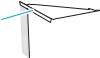


16  17
17
2 |
3 |
|
|
|
|
4 |
|
|
|
5 |
|
|
|
6 |
|
1 |
|
7 |
|
|
|
8 |
|
|
|
9 |
|
10 |
|
21 |
|
|
|
|
|
|
20 |
|
22 |
|
|
|
|
|
|
|
23 |
|
|
2 |
24 |
|
19 |
3 |
|
|
3 |
|
18
1Панель управления с цветным сенсорным дисплеем (наклоняется для удобства обзора)
2Входной лоток устройства подачи документов
3Выходной лоток устройства АПД
4Удлинитель на выходе устройства подачи документов (выдвигается при сканировании длинных форматов бумаги, например Legal)
5Узел сканера
2 Глава 1 Общие сведения о принтере |
RUWW |
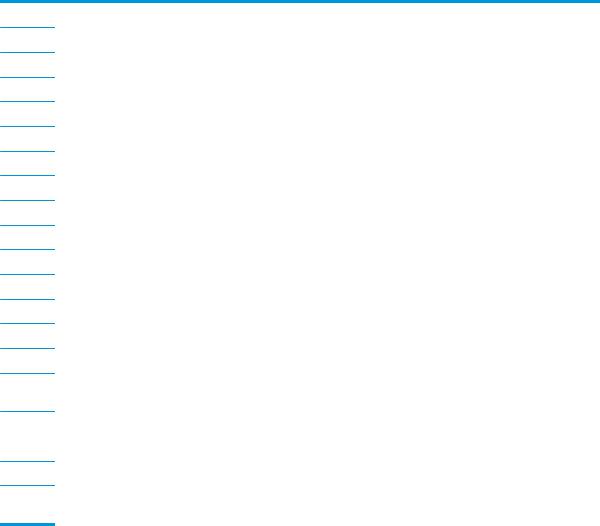
6Правая дверца (доступ для устранения замятий)
7Лоток 1 (многофункциональный лоток)
8Форматер (содержит интерфейсные порты)
9Разъем замка блокировки кабельного типа
10Разъем питания
11Лоток 2
12Выключатель
13Порт USB для непосредственной печати с устройства
14Выходной лоток
15Удлинитель выходного лотка
16Лоток 3
17Лоток 4
18Лоток 5
19Лоток на 3x550 листов (входит в комплект поставки M631z; опционально для M631dn, M631h, M632h и M633fh)
20Почтовый ящик со сшивателем HP (входит в комплект поставки M631z, M632z и M633z)
21Гнездо аппаратной интеграции (для подключения дополнительных принадлежностей и устройств сторонних производителей)
22Клавиатура (только M632z и M633z. Выдвиньте под прямым углом клавиатуру наружу для использования.)
ПРЕДУПРЕЖДЕНИЕ. Закройте клавиатуру, когда не используется.
23Дверца сшивателя (входит в комплект поставки M631z, M632z и M633z
24Лоток на 1x550 листов и входной лоток повышенной емкости на 2 100 листов (входит в комплект поставки M632z и M633z, опционально для M631dn, M631h, M632h и M633fh)
RUWW |
Изображения принтера 3 |
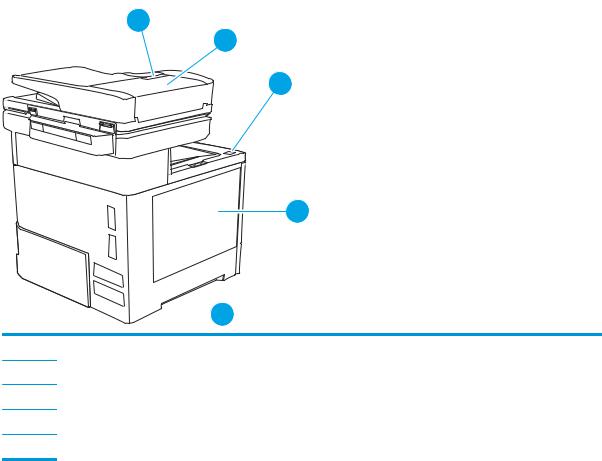
Вид принтера сзади
1 2
3
4
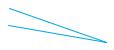 5
5
1Защелка крышки устройства подачи документов
2Крышка устройства подачи документов (открывается для устранения замятий)
3Кнопка для открытия дверцы картриджей
4Дверца отсека с картриджем (обеспечивает доступ к картриджу с тонером)
5Этикетка с серийным номером и кодом продукта
4 Глава 1 Общие сведения о принтере |
RUWW |
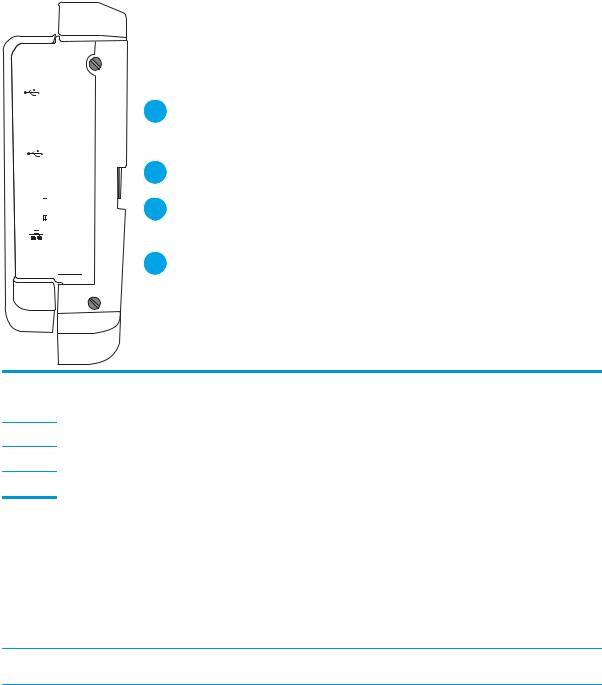
Интерфейсные порты
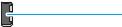 1
1
 2
2
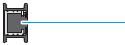
 3
3
 4
4
1Основной USB-порт для внешних USB-устройств (порт может быть прикрыт)
ПРИМЕЧАНИЕ. Для печати по USB используйте USB-порт, расположенный рядом с панелью управления.
2Порт печати Hi-Speed USB 2.0
3Разъем подключения к локальной сети (LAN) Ethernet (RJ-45)
4Порт факса (только для моделей с факсом)
Вид панели управления
На начальном экране есть доступ к функциям принтера, и отображается его текущее состояние.
Вернуться на главный экран можно в любой момент, нажав кнопку главного экрана в левой части панели управления принтера. Можно также нажать кнопку главного экрана в левом верхнем углу большинства экранов.
 ПРИМЕЧАНИЕ. Функции, доступные на главном экране, могут различаться, в зависимости от конфигурации принтера.
ПРИМЕЧАНИЕ. Функции, доступные на главном экране, могут различаться, в зависимости от конфигурации принтера.
RUWW |
Изображения принтера 5 |
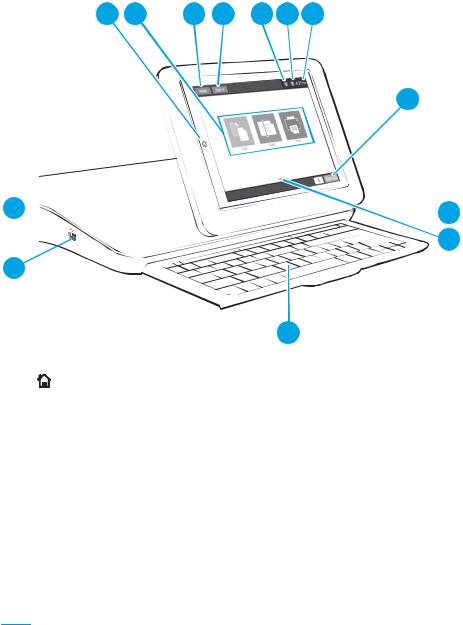
1 |
2 |
3 |
4 |
5 |
6 |
7 |
13
12
8
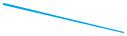 9
9 
 10
10
|
|
11 |
|
|
|
1 |
Кнопка главного экрана |
Нажмите кнопку главного экрана, чтобы вернуться на главный экран. |
|
|
|
2 |
Область приложений |
Коснитесь любого значка, чтобы открыть соответствующее приложение. Проведите по экрану, |
|
|
чтобы получить доступ к другим приложениям. |
|
|
ПРИМЕЧАНИЕ. Подборка приложений зависит от принтера. Администратор может выбирать |
|
|
отображаемые приложения и порядок их появления. |
|
|
|
3 |
Кнопка Сброс |
Коснитесь кнопки Сброс для отмены изменений, чтобы продолжить работу после приостановки, |
|
|
для сброса поля счетчика копий, для отображения скрытых ошибок и для восстановления |
|
|
значений по умолчанию (включая языковые настройки и раскладку клавиатуры). |
|
|
|
4 |
Кнопка Вход или Выход |
Чтобы получить доступ к защищенным функциям,нажмите кнопку Вход. |
|
|
Чтобы выполнить выход на принтере, нажмите Выход. На принтере восстанавливаются все |
|
|
настройки по умолчанию. |
ПРИМЕЧАНИЕ. Эта кнопка отображается только в том случае, если принтер настроен администратором на запрос разрешения для доступа к функциям.
6 Глава 1 Общие сведения о принтере |
RUWW |
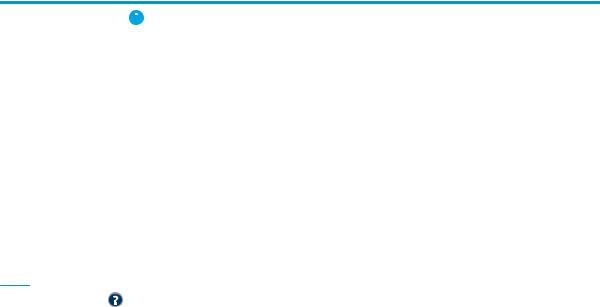
5 |
Кнопка информации |
|
При нажатии на кнопку информации открывается экран, с которого доступны различные |
|
|||
|
|
|
сведения о принтере. Расположенными в нижней части кнопками можно выбрать следующие |
|
|
|
сведения:
● Язык дисплея: Изменение параметра язык для текущего сеанса пользователя.
● Режим ожидания: Перевод принтера в режим ожидания.
● Wi-Fi Direct: Инструкции по подключению к принтеру напрямую с телефона, планшета или других устройств с поддержкой Wi-Fi.
● Беспроводное соединение: Просмотр и изменение параметров беспроводного соединения (для моделей z, dn и f только при установленном опциональном модуле беспроводной связи).
● Ethernet: Просмотр или изменение параметров Ethernet-подключения.
● Веб-службы HP: Просмотр сведений по подключению и печати на принтере через веб-
службы HP (ePrint).
● Номер факса: Просмотр номер факса принтера (только для моделей с факсом).
6 |
Кнопка справки |
Нажмите кнопку справки для вызова встроенной справочной системы. |
|
|
|
7 |
Текущее время |
Отображается текущее время. |
|
|
|
8 |
Кнопка Начать |
Коснитесь кнопки Начать копирование для запуска задания копирования. |
|
копирование |
|
|
|
|
9 |
Счетчик копий |
В поле счетчика копий указывается число копий, которое требуется выполнить на принтере. |
|
|
|
10 |
Указатель страницы |
Указывается количество страниц на главном экране или в приложении. Текущая страница |
|
главного экрана |
выделена. Проведите по экрану для перехода между страницами. |
|
|
|
11 |
Клавиатура |
На потоковых моделях имеется физическая клавиатура. Языковая раскладка клавиатуры такая |
|
(Только потоковые |
же, как на виртуальной клавиатуре сенсорного экрана принтера. Если выбрать другую раскладку |
|
для виртуальной клавиатуры, назначение клавиш физической клавиатуры будет изменено в |
|
|
модели) |
соответствии с новыми параметрами. |
|
|
ПРИМЕЧАНИЕ. В некоторых странах/регионах в комплект поставки принтера входят накладки |
|
|
(наклейки) на клавиатуру для различных языков. |
|
|
|
12 |
USB-порт для |
Вставьте USB-накопитель для печати или сканирования без компьютера, или для обновления |
|
непосредственной |
микропрограммы принтера. |
|
печати |
ПРИМЕЧАНИЕ. Администратор должен активировать данный порт перед использованием. |
|
|
|
|
|
|
13 |
Разъем для |
Для подключения дополнительных принадлежностей и устройств сторонних производителей. |
|
подключения |
|
|
дополнительных |
|
|
устройств (гнездо |
|
|
аппаратной интеграции |
|
|
HIP) |
|
|
|
|
Как использовать сенсорную панель управления
Выполните следующие действия для использования сенсорной панели управления принтера.
RUWW |
Изображения принтера 7 |
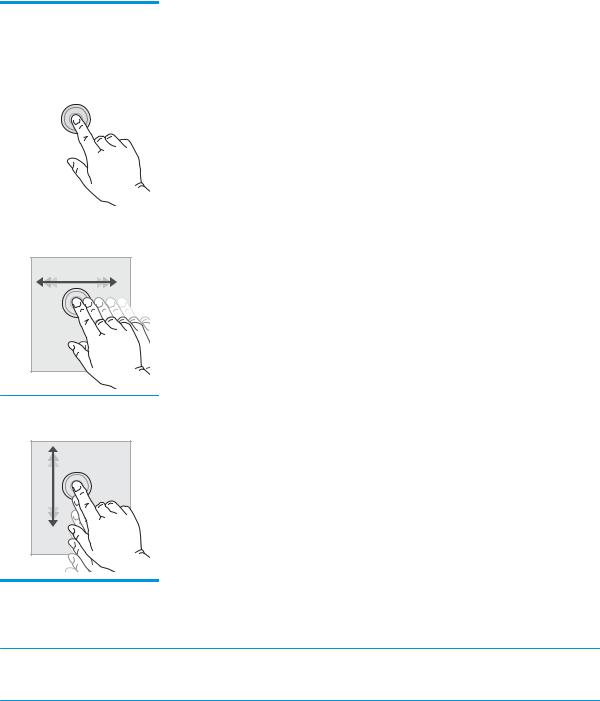
Действие |
Описание |
Пример |
|
|
|
|
|
Коснитесь |
Коснитесь объекта на экране, чтобы выбрать |
Коснитесь значка Параметры, чтобы открыть |
|
|
|
этот элемент или открыть меню. Также, при |
приложение Параметры. |
|
|
прокрутке меню быстро коснитесь экрана, |
|
|
|
чтобы остановить прокрутку. |
|
|
|
|
|
|
|
|
|
Скольжение |
Коснитесь экрана и переместите палец |
Проведите по экрану до появления |
|
горизонтально по экрану, чтобы прокрутить |
приложения Параметры. |
|
экран в сторону. |
|
Прокрутка |
Коснитесь экрана и переместите палец |
Просмотрите с помощью прокрутки |
|
вертикально по экрану для прокрутки экрана. |
приложение Параметры. |
|
При прокрутке меню быстро коснитесь экрана, |
|
|
чтобы остановить прокрутку. |
|
Технические характеристики принтера
 ВАЖНО! Следующие характеристики верны на момент публикации, но могут измениться.
ВАЖНО! Следующие характеристики верны на момент публикации, но могут измениться.
Дополнительные сведения см. в разделе www.hp.com/support/ljM631MFP, www.hp.com/support/ ljM632MFP, or www.hp.com/support/ljM633MFP.
●Технические характеристики
●Поддерживаемые ОС
●Решения для мобильной печати
●Размеры принтера
●Потребляемая мощность, электрические характеристики и акустическая эмиссия
●Условия эксплуатации
8 Глава 1 Общие сведения о принтере |
RUWW |

Технические характеристики
|
|
|
M631h, M632fht, |
|
Название модели |
|
M631dn, M632h |
M633fh |
M631z, M632z, M633z |
|
K0Q15A, K0Q18A, |
|||
|
|
|
|
|
Код продукта |
|
K0Q14A, K0Q17A |
K0Q21A |
K0Q19A, K0Q22A |
|
|
|
|
|
Работа с бумагой |
Лоток 1 (вместимость 100 листов) |
|
|
|
|
|
|
|
|
|
Лоток 2 (вместимость 550 листов) |
|
|
|
|
|
|
|
|
|
Устройство подачи бумаги на 1 x |
Опционально |
Опционально |
Опционально |
|
550 листов |
|
|
(недоступно для |
|
ПРИМЕЧАНИЕ. Устройство может |
|
|
M631z) |
|
|
|
|
|
|
работать с шестью подающими |
|
|
|
|
лотками. |
|
|
|
|
|
|
|
|
|
Устройство подачи на 1x550 |
Опционально |
Опционально |
В комплекте поставки |
|
листов и устройство подачи |
|
|
моделей M632z и |
|
повышенной емкости на 2100 |
|
|
M633z |
|
листов |
|
|
|
|
|
|
|
|
|
Автоматическая двусторонняя |
|
|
|
|
печать |
|
|
|
|
|
|
|
|
|
Кассета устройства подачи |
Опционально |
Опционально |
Опционально |
|
конвертов для печати до 75 |
|
|
|
|
конвертов |
|
|
|
|
|
|
|
|
|
Почтовый ящик со сшивателем HP |
Не поддерживается |
Не поддерживается |
|
|
|
|
|
|
Возможности подключения |
ЛВС-соединение 10/100/1000 |
|
|
|
|
Ethernet с IPv4 и IPv6 |
|
|
|
|
|
|
|
|
|
Высокоскоростное подключение |
|
|
|
|
USB 2.0 |
|
|
|
|
|
|
|
|
|
Легкодоступный порт USB для |
|
|
|
|
печати и сканирования без |
|
|
|
|
компьютера, а также обновления |
|
|
|
|
микропрограммы |
|
|
|
|
|
|
|
|
|
Слот для интеграции аппаратных |
|
|
|
|
средств (HIP) для подключения |
|
|
|
|
дополнительных |
|
|
|
|
принадлежностей и устройств |
|
|
|
|
сторонних производителей |
|
|
|
|
|
|
|
|
|
Внутренние порты HP USB. |
Опционально |
Опционально |
Опционально |
|
|
|
|
|
|
Дополнительное устройство NFC/ |
Опционально |
Опционально |
Опционально |
|
Wireless для HP Jetdirect 3000w |
|
|
|
|
для печати с мобильных |
|
|
|
|
устройств |
|
|
|
|
|
|
|
|
|
Встроенный модуль HP Wi-Fi |
Не поддерживается |
Не поддерживается |
M631z и M633z |
|
Direct для печати с мобильных |
|
|
|
|
устройств |
|
|
|
|
|
|
|
|
|
Устройство сервера печати |
Опционально |
Опционально |
Опционально |
|
HP Jetdirect 2900nw для |
|
|
|
|
беспроводной связи |
|
|
|
|
|
|
|
|
Внутренняя память |
Накопитель eMMC 16 ГБ |
M631dn |
Не поддерживается |
Не поддерживается |
|
|
|
|
|
RUWW |
Технические характеристики принтера 9 |
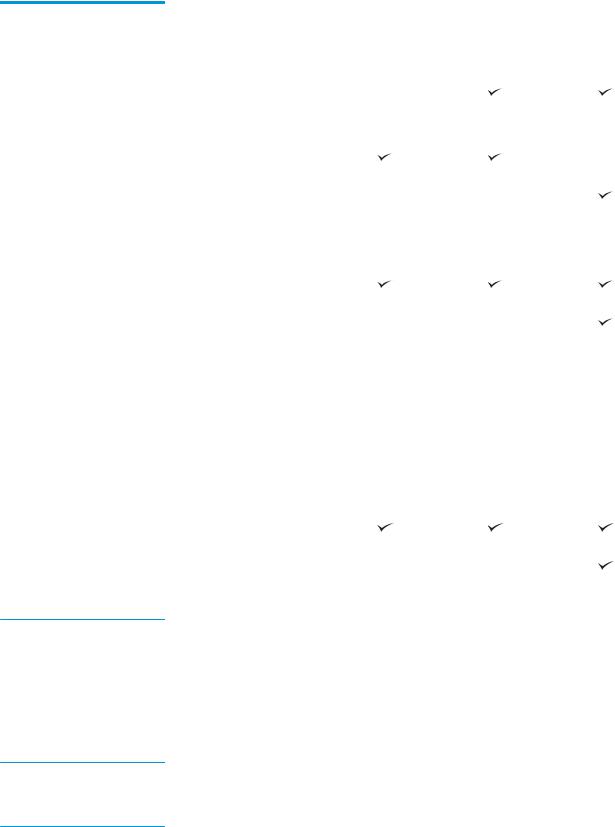
|
|
|
M631h, M632fht, |
|
Название модели |
|
M631dn, M632h |
M633fh |
M631z, M632z, M633z |
|
K0Q15A, K0Q18A, |
|||
|
|
|
|
|
Код продукта |
|
K0Q14A, K0Q17A |
K0Q21A |
K0Q19A, K0Q22A |
|
|
|
|
|
|
Высокопроизводительный |
В комплекте поставки |
|
|
|
безопасный жесткий диск HP |
модели M632h; |
|
|
|
емкостью 320 ГБ |
опционально для |
|
|
|
|
модели M631dn |
|
|
|
|
|
|
|
Память |
Базовая память объемом 1,75 ГБ, |
|
|
Не поддерживается |
|
расширяемая до 2,5 ГБ |
|
|
|
|
|
|
|
|
|
базовая память объемом 2,25 МБ, |
Не поддерживается |
Не поддерживается |
|
|
расширяемая до 3 ГБ |
|
|
|
|
|
|
|
|
Безопасность |
Модуль HP Trusted Platform для |
Опционально |
Опционально |
Опционально |
|
шифровки всех данных, |
|
|
|
|
проходящих через принтер |
|
|
|
|
|
|
|
|
Органы ввода и дисплей панели |
Сенсорная панель управления |
|
|
|
управления |
|
|
|
|
|
|
|
|
|
|
Выдвижная клавиатура |
Не поддерживается |
Не поддерживается |
|
|
|
|
|
|
Печать |
Скорость печати: до 52 стр./мин. |
M631dn |
M631h |
M631z |
|
на бумаге формата A4 и 55 |
|
|
|
|
стр./мин. на бумаге формата Letter |
|
|
|
|
|
|
|
|
|
Печать со скоростью до 61 |
M632h |
M632fht |
M632z |
|
стр./мин на бумаге формата A4 и |
|
|
|
|
до 65 стр./мин на бумаге формата |
|
|
|
|
Letter |
|
|
|
|
|
|
|
|
|
Печать со скоростью до 71 |
Не поддерживается |
M633fh |
M633z |
|
стр./мин на бумаге формата A4 и |
|
|
|
|
до 75 стр./мин на бумаге формата |
|
|
|
|
Letter |
|
|
|
|
|
|
|
|
|
Непосредственная печать с USB- |
|
|
|
|
накопителей (без компьютера) |
|
|
|
|
|
|
|
|
Факс |
|
Опционально |
В комплекте поставки |
|
|
|
|
M632fht, M633fh; |
|
|
|
|
опционально для |
|
|
|
|
M631h |
|
Сканирование и копирование
ПРИМЕЧАНИЕ. Скорость копирования и сканирования может быть изменена. Самую свежую информацию см. на сайте www.hp.com/support/ljM631MFP, www.hp.com/support/ljM632MFP, or www.hp.com/support/ ljM633MFP
Копирование: 52 стр./мин. на |
M631dn |
M631h |
M631z |
бумаге формата A4 и 55 стр./мин. на бумаге формата Letter
Копирование со скоростью 61 M632h M632fht M632z стр./мин. на бумаге формата A4 и
65 стр./мин. на бумаге формата
Letter
10 Глава 1 Общие сведения о принтере |
RUWW |
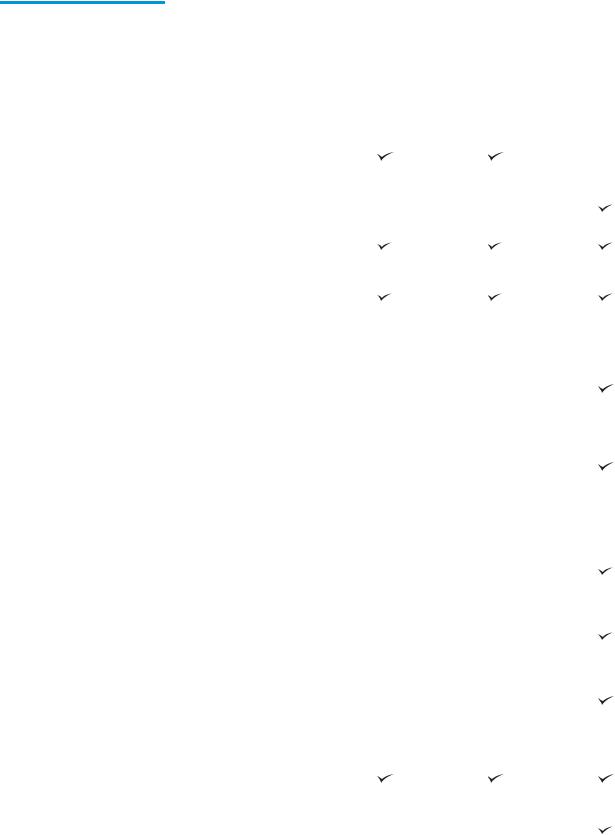
|
|
|
M631h, M632fht, |
|
Название модели |
|
M631dn, M632h |
M633fh |
M631z, M632z, M633z |
|
K0Q15A, K0Q18A, |
|||
|
|
|
|
|
Код продукта |
|
K0Q14A, K0Q17A |
K0Q21A |
K0Q19A, K0Q22A |
|
|
|
|
|
|
Копирование со скоростью 71 |
|
M633fh |
M633z |
|
стр./мин. на бумаге формата A4 и |
|
|
|
|
75 стр./мин. на бумаге формата |
|
|
|
|
Letter |
|
|
|
|
|
|
|
|
|
Скорость сканирования 75 |
|
|
|
|
изображений в минуту (ipm) |
|
|
|
|
(монохромное или цветное) |
|
|
|
|
|
|
|
|
|
Скорость сканирования 120 ipm |
|
|
|
|
(монохромное или цветное). |
|
|
|
|
|
|
|
|
|
Непосредственное копирование и |
|
|
|
|
сканирование на USB-накопитель |
|
|
|
|
(без компьютера) |
|
|
|
|
|
|
|
|
|
Устройство автоматической |
|
|
|
|
подачи документов (АПД) |
|
|
|
|
емкостью 150 страниц с |
|
|
|
|
поддержкой электронной |
|
|
|
|
двустороннего копирования и |
|
|
|
|
сканирования |
|
|
|
|
|
|
|
|
|
Технология HP EveryPage |
Не поддерживается |
Не поддерживается |
|
|
включает функцию |
|
|
|
|
ультразвукового обнаружения |
|
|
|
|
подачи нескольких листов |
|
|
|
|
одновременно |
|
|
|
|
|
|
|
|
|
Встроенная функция оптического |
Не поддерживается |
Не поддерживается |
|
|
распознавания символов (OCR) |
|
|
|
|
позволяет преобразовывать |
|
|
|
|
печатные страницы в текстовые |
|
|
|
|
файлы с возможностью |
|
|
|
|
редактирования и поиска на |
|
|
|
|
компьютере. |
|
|
|
|
|
|
|
|
|
Функция SMART Label |
Не поддерживается |
Не поддерживается |
|
|
обеспечивает определение края |
|
|
|
|
бумаги для автоматической |
|
|
|
|
обрезки страниц |
|
|
|
|
|
|
|
|
|
Функция автоматической |
Не поддерживается |
Не поддерживается |
|
|
ориентации для страниц с |
|
|
|
|
текстом, в котором минимум 100 |
|
|
|
|
символов. |
|
|
|
|
|
|
|
|
|
При помощи функции |
Не поддерживается |
Не поддерживается |
|
|
автоматической регулировки тона |
|
|
|
|
задается контрастность, яркость и |
|
|
|
|
удаление фона для каждой |
|
|
|
|
страницы. |
|
|
|
|
|
|
|
|
Цифровая отправка |
Отправка по электронной почте, |
|
|
|
|
сохранение на USB и сохранение в |
|
|
|
|
сетевую папку |
|
|
|
|
|
|
|
|
|
Передача документа в |
Не поддерживается |
Не поддерживается |
|
|
SharePoint® |
|
|
|
|
|
|
|
|
RUWW |
Технические характеристики принтера 11 |
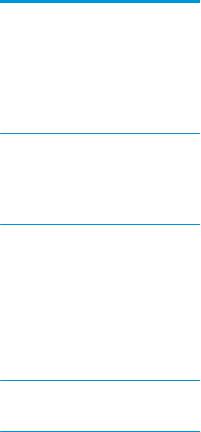
Поддерживаемые ОС
Следующая информация относится к драйверам печати Windows PCL 6 и HP для OS X для конкретных принтеров и к установщику программного обеспечения.
Windows: Установщик программного обеспечения HP устанавливает драйвер печати HP PCL.6 версии 3, HP PCL 6 версии 3 или HP PCL-6 версии 4, в зависимости от операционной системы Windows, вместе с дополнительным программным обеспечением при использовании установщика программного обеспечения. Скачайте драйвер печати HP PCL.6 версии 3, HP PCL 6 версии 3 и HP PCL-6 версии 4 с веб-
сайта поддержки для данного принтера: www.hp.com/support/ljM631MFP, www.hp.com/support/ljM632MFP, or www.hp.com/support/ljM633MFP.
OS X: В данном принтере есть поддержка для компьютеров Mac. Загрузите HP Easy Start с 123.hp.com/ LaserJet или со страницы службы поддержки принтера, а затем с помощью HP Easy Start установите драйвер печати HP. HP Easy Start не входит в комплект установщика программного обеспечения.
1.Перейдите на сайт 123.hp.com/LaserJet.
2.Выполните указанные действия для загрузки программного обеспечения принтера.
Linux: Для получения информации и драйверов печати для ОС Linux перейдите по адресуwww.hp.com/go/ linuxprinting.
UNIX: Для получения информации и драйверов печати для UNIX® перейдите по адресу www.hp.com/go/ unixmodelscripts.
Таблица 1-1 Поддерживаемые драйверы печати и операционные системы
Операционная система |
Драйвер печати (для Windows или |
Примечания |
|
установщика из Интернета для OS X) |
|
|
|
|
Windows® XP SP3, (32-разрядная) |
Драйвер печати "HP PCL.6" для |
Microsoft прекратила основную |
|
конкретного принтера устанавливается |
поддержку ОС Windows XP в апреле 2009 |
|
для данной ОС в процессе установки ПО. |
г. Компания HP продолжит |
|
|
предоставление негарантированной |
|
|
поддержки ОС XP. Некоторые функции |
|
|
драйвера печати не поддерживаются. |
Windows Vista®, 32-разрядн. |
Драйвер печати "HP PCL.6" для |
|
конкретного принтера устанавливается |
|
для данной ОС в процессе установки ПО. |
Microsoft прекратила основную поддержку ОС Windows Vista в апреле 2012 г. Компания HP продолжит предоставление негарантированной поддержки ОС Vista. Некоторые функции драйвера печати не поддерживаются.
Windows Server 2003 SP2, 32-разрядная |
Драйвер печати HP PCL.6 для конкретного |
Компания Microsoft прекратила |
версия |
принтера доступен для загрузки с веб- |
предоставление базовой поддержки для |
|
сайта поддержки принтера. Загрузите |
Windows Server 2003 в июле 2010 г. |
|
драйвер и используйте функцию Microsoft |
Компания HP продолжит предоставление |
|
"Добавить принтер" для его установки. |
негарантированной поддержки ОС Server |
|
|
2003. Некоторые функции драйвера |
|
|
печати не поддерживаются. |
|
|
|
Windows 7, 32- и 64-разрядные версии |
Драйвер печати HP PCL 6 для конкретного |
|
|
принтера устанавливается для данной ОС |
|
|
в процессе установки ПО. |
|
Windows 8, 32- и 64-разрядные версии |
Драйвер печати HP PCL 6 для конкретного |
|
принтера устанавливается для данной ОС |
|
в процессе установки ПО. |
Поддержка Windows 8 RT осуществляется через Microsoft в версии ОС 4, 32разрядный драйвер.
12 Глава 1 Общие сведения о принтере |
RUWW |
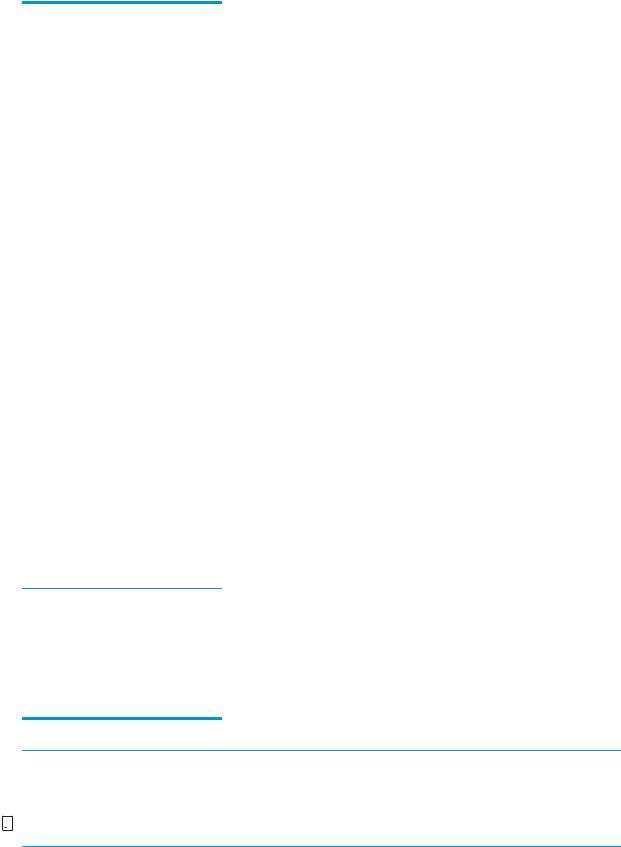
Таблица 1-1 Поддерживаемые драйверы печати и операционные системы (продолжение)
Операционная система |
Драйвер печати (для Windows или |
Примечания |
|
установщика из Интернета для OS X) |
|
|
|
|
Windows 8.1, 32- и 64-разрядные версии |
Драйвер печати HP PCL -6 V4 для |
Поддержка Windows 8.1 RT |
|
конкретного принтера устанавливается |
осуществляется через Microsoft в версии |
|
для данной ОС в процессе установки ПО. |
ОС 4, 32-разрядный драйвер. |
|
|
|
Windows 10, 32- и 64-разрядные версии |
Драйвер печати HP PCL -6 V4 для |
|
|
конкретного принтера устанавливается |
|
|
для данной ОС в процессе установки ПО. |
|
|
|
|
Windows Server 2008 SP2, 32-разрядная |
Драйвер печати HP PCL.6 для конкретного |
Компания Microsoft прекратила |
версия |
принтера доступен для загрузки с веб- |
предоставление базовой поддержки для |
|
сайта поддержки принтера. Загрузите |
Windows Server 2008 в январе 2015 г. |
|
драйвер и используйте функцию Microsoft |
Компания HP продолжит предоставление |
|
"Добавить принтер" для его установки. |
негарантированной поддержки ОС Server |
|
|
2008. Некоторые функции драйвера |
|
|
печати не поддерживаются. |
|
|
|
Windows Server 2008 SP2, 64-разрядная |
Драйвер печати HP PCL 6 для конкретного |
Компания Microsoft прекратила |
версия |
принтера доступен для загрузки с веб- |
предоставление базовой поддержки для |
|
сайта поддержки принтера. Загрузите |
Windows Server 2008 в январе 2015 г. |
|
драйвер и используйте функцию Microsoft |
Компания HP продолжит предоставление |
|
"Добавить принтер" для его установки. |
негарантированной поддержки ОС Server |
|
|
2008. |
|
|
|
Windows Server 2008 R2, SP 1, 64- |
Драйвер печати HP PCL 6* для |
|
разрядная версия |
конкретного принтера доступен для |
|
|
загрузки с веб-сайта поддержки |
|
|
принтера. Загрузите драйвер и |
|
|
используйте функцию Microsoft |
|
|
"Добавить принтер" для его установки. |
|
|
|
|
Windows Server 2012, 64-разрядн. |
Драйвер печати PCL 6 для конкретного |
|
|
принтера доступен для загрузки с веб- |
|
|
сайта поддержки принтера. Загрузите |
|
|
драйвер и используйте функцию Microsoft |
|
|
"Добавить принтер" для его установки. |
|
|
|
|
Windows Server 2012 R2, 64-разрядн. |
Драйвер печати PCL 6 для конкретного |
|
|
принтера доступен для загрузки с веб- |
|
|
сайта поддержки принтера. Загрузите |
|
|
драйвер и используйте функцию Microsoft |
|
|
"Добавить принтер" для его установки. |
|
OS X 10.10 Yosemite, OS X 10.11 El Capitan, |
Драйвер печати HP доступен для загрузки |
OS X 10.12 Sierra |
с 123.hp.com/LaserJet. Программное |
|
обеспечение установщика HP для OS X |
|
отсутствует в комплекте установщика |
|
программного обеспечения HP. |
Для OS X загрузите установщик с
123.hp.com/LaserJet.
1.Перейдите на сайт 123.hp.com/ LaserJet.
2.Выполните указанные действия для загрузки программного обеспечения принтера.
 ПРИМЕЧАНИЕ. Для поддерживаемых в настоящее время ОС на сайте www.hp.com/support/ljM631MFP, www.hp.com/support/ljM632MFP, or www.hp.com/support/ljM633MFP можно получить исчерпывающие сведения по принтеру.
ПРИМЕЧАНИЕ. Для поддерживаемых в настоящее время ОС на сайте www.hp.com/support/ljM631MFP, www.hp.com/support/ljM632MFP, or www.hp.com/support/ljM633MFP можно получить исчерпывающие сведения по принтеру.


 ПРИМЕЧАНИЕ. Подробнее о клиентских и серверных ОС и поддержке драйверов HP UPD для данного принтера см. на сайте www.hp.com/go/upd. В разделе Дополнительная информация перейдите по ссылкам.
ПРИМЕЧАНИЕ. Подробнее о клиентских и серверных ОС и поддержке драйверов HP UPD для данного принтера см. на сайте www.hp.com/go/upd. В разделе Дополнительная информация перейдите по ссылкам.
RUWW |
Технические характеристики принтера 13 |
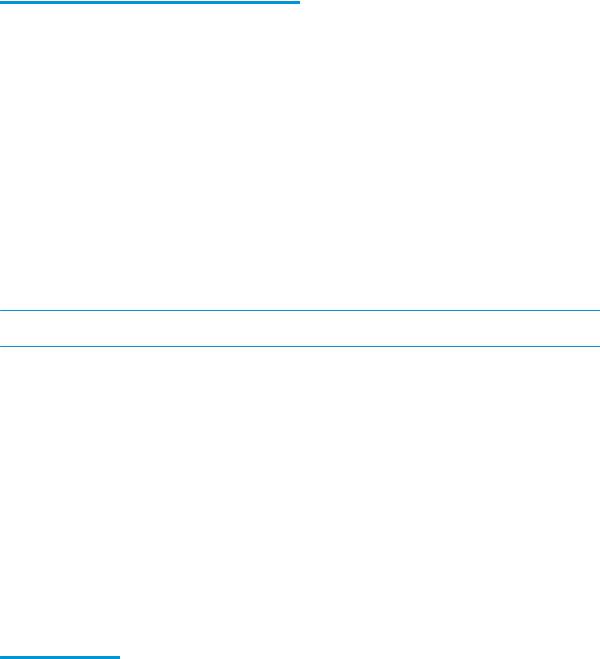
Таблица 1-2 Минимальные системные требования
Windows |
OS X |
|
||
|
|
|
|
|
● |
Дисковод для компакт-дисков или DVD-дисков или сетевое |
● |
Интернет-подключение |
|
|
подключение |
● |
1 ГБ свободного места на жестком диске |
|
● |
Выделенное подключение USB 1.1, 2.0 или сетевое |
|||
|
|
|||
|
подключение |
|
|
|
● |
400 МБ свободного места на жестком диске |
|
|
|
● |
ОЗУ 1 ГБ (для 32-разрядной версии) или ОЗУ 2 ГБ (для 64- |
|
|
|
|
разрядной версии) |
|
|
|
|
|
|
|
|
Решения для мобильной печати
У компании HP есть несколько решений мобильной печати и печати через службу ePrint для удобной печати на любом принтере HP с ноутбука, планшетного ПК, смартфона или другого мобильного устройства. Ознакомиться с полным списком и определиться с выбором можно на сайте www.hp.com/go/ LaserJetMobilePrinting.
 ПРИМЕЧАНИЕ. Обновите микропрограмму принтера, чтобы обеспечить поддержку всех возможностей мобильной печати и ePrint.
ПРИМЕЧАНИЕ. Обновите микропрограмму принтера, чтобы обеспечить поддержку всех возможностей мобильной печати и ePrint.
●Wi-Fi Direct (только беспроводные модели)
●HP ePrint по электронной почте (требуется подключение к веб-службам HP и регистрация принтера в
HP Connected)
●Приложение HP ePrint (доступно для Android, iOS и Blackberry)
●Приложение HP All-in-One Remote для устройств iOS и Android
●ПО HP ePrint
●Виртуальный принтер Google
●AirPrint
●Android Printing
Размеры принтера
Таблица 1-3 Размеры для основных моделей (M631dn, M631h Flow, M632h, M633fh)
|
Принтер полностью закрыт |
Принтер в открытом состоянии |
|
|
|
Высота |
640 мм |
865 мм |
|
|
|
Глубина |
558 мм |
805 мм |
|
|
|
Ширина |
512 мм |
1030 мм |
|
|
|
Вес (с тонер- |
33,2 кг |
|
картриджем) |
|
|
|
|
|
14 Глава 1 Общие сведения о принтере |
RUWW |

Таблица 1-4 Размеры M631z
|
Принтер полностью закрыт |
Принтер в открытом состоянии |
|
|
|
Высота |
1234 мм |
1500 мм |
|
|
|
Глубина |
658 мм |
890 мм |
|
|
|
Ширина |
661 мм |
1030 мм |
|
|
|
Вес (с тонер- |
62,5 кг |
|
картриджем) |
|
|
|
|
|
Таблица 1-5 Размеры M632fht
|
Принтер полностью закрыт |
Принтер в открытом состоянии |
|
|
|
Высота |
1094 мм |
1365 мм |
|
|
|
Глубина |
600 мм |
890 мм |
|
|
|
Ширина |
665 мм |
1030 мм |
|
|
|
Вес (с тонер- |
52,5 кг |
|
картриджем) |
|
|
|
|
|
Таблица 1-6 Размеры M632z Flow, M633z Flow
|
Принтер полностью закрыт |
Принтер в открытом состоянии |
|
|
|
Высота |
1234 мм |
1500 мм |
|
|
|
Глубина |
658 мм |
890 мм |
|
|
|
Ширина |
661 мм |
1030 мм |
|
|
|
Вес (с тонер- |
64,3 кг |
|
картриджем) |
|
|
|
|
|
Таблица 1-7 Размеры устройства подачи бумаги на 1x550 листов
|
С полностью закрытыми принадлежностями |
С полностью открытыми принадлежностями |
|
|
|
Высота |
148 мм |
148 мм |
|
|
|
Глубина |
558 мм |
869 мм |
|
|
|
Ширина |
512 мм |
617 мм |
|
|
|
Вес |
6,8 кг |
|
|
|
|
Таблица 1-8 Размеры принтера с устройством подачи бумаги на 1x550 листов
|
Принтер полностью закрыт |
Принтер в открытом состоянии |
|
|
|
Высота |
766 мм |
1010 мм |
|
|
|
Глубина |
558 мм |
890 мм |
|
|
|
RUWW |
Технические характеристики принтера 15 |

Таблица 1-8 Размеры принтера с устройством подачи бумаги на 1x550 листов (продолжение)
|
Принтер полностью закрыт |
Принтер в открытом состоянии |
|
|
|
Ширина |
512 мм |
1030 мм |
|
|
|
Вес (с тонер- |
40 кг |
|
картриджем) |
|
|
|
|
|
Таблица 1-9 Размеры устройства подачи на 1x550 листов с подставкой принтера
|
С полностью закрытыми принадлежностями |
С полностью открытыми принадлежностями |
|
|
|
Высота |
478 мм |
478 мм |
|
|
|
Глубина |
658 мм |
1050 мм |
|
|
|
Ширина |
660 мм |
980 мм |
|
|
|
Вес |
19,28 кг |
|
|
|
|
Таблица 1-10 Размеры принтера с устройством подачи на 1x550 листов с подставкой принтера
|
Принтер полностью закрыт |
Принтер в открытом состоянии |
|
|
|
Высота |
1094 мм |
1365 мм |
|
|
|
Глубина |
600 мм |
890 мм |
|
|
|
Ширина |
665 мм |
1030 мм |
|
|
|
Вес (с тонер- |
52,5 кг |
|
картриджем) |
|
|
|
|
|
Таблица 1-11 Размеры устройства подачи на 1x550 листов и HCI на 2100 листов с подставкой
|
С полностью закрытыми принадлежностями |
С полностью открытыми принадлежностями |
|
|
|
Высота |
478 мм |
478 мм |
|
|
|
Глубина |
658 мм |
975 мм |
|
|
|
Ширина |
660 мм |
980 мм |
|
|
|
Вес |
24,5 кг |
|
|
|
|
Таблица 1-12 Размеры принтера с устройством подачи на 1x550 листов и HCI на 2100 листов с подставкой
|
Принтер полностью закрыт |
Принтер в открытом состоянии |
|
|
|
Высота |
1090 мм |
1360 мм |
|
|
|
Глубина |
658 мм |
890 мм |
|
|
|
Ширина |
660 мм |
1030 мм |
|
|
|
Вес (с тонер- |
57,7 кг |
|
картриджем) |
|
|
|
|
|
16 Глава 1 Общие сведения о принтере |
RUWW |
